pc카톡 다운로드와 꿀 팁 소개
Sep 10, 2025 • Filed to: 카톡 문제 해결 가이드 • Proven solutions
2014년에 pc 카톡이 출시된 이후로 pc 카톡은 pc를 이용해서 카톡 업무를 보는 분들에게는 정말 편리한 메신저 프로그램입니다.
오늘은 pc카톡 다운로드 방법과 사용 꿀 팁. 그리고 카톡으로 주고받은 사진과 기타 파일들을 Dr.Fone으로 복구하는 방법을 소개해 드리도록 하겠습니다.
- 파트 1: pc카톡 다운로드하기
- 파트 2: pc카톡 다운로드하고 스마트폰의 모든 대화 복구하기
- 파트 3: pc카톡 다운로드의 편리한 꿀팁
- 파트 4: pc카톡 다운로드와 Dr.fone으로 카톡 사진 복구하기
- 맺음말
파트 1: pc카톡 다운로드하기
pc카톡 다운로드를 하기 위한 가장 좋은 방법은 내 PC를 이용해서 카카오톡 공식 웹사이트에서 직접 PC용 카카오 톡 다운로드를 하는 것입니다.
방법은 다음과 같습니다.
∨ 카카오웹사이트에 접속합니다.
∨ 아래 사진처럼 다운로드를 누르고 윈도우를 선택합니다.
∨ 그럼 아래 사진 좌측 하단에 다운로드가 바로 진행됩니다.
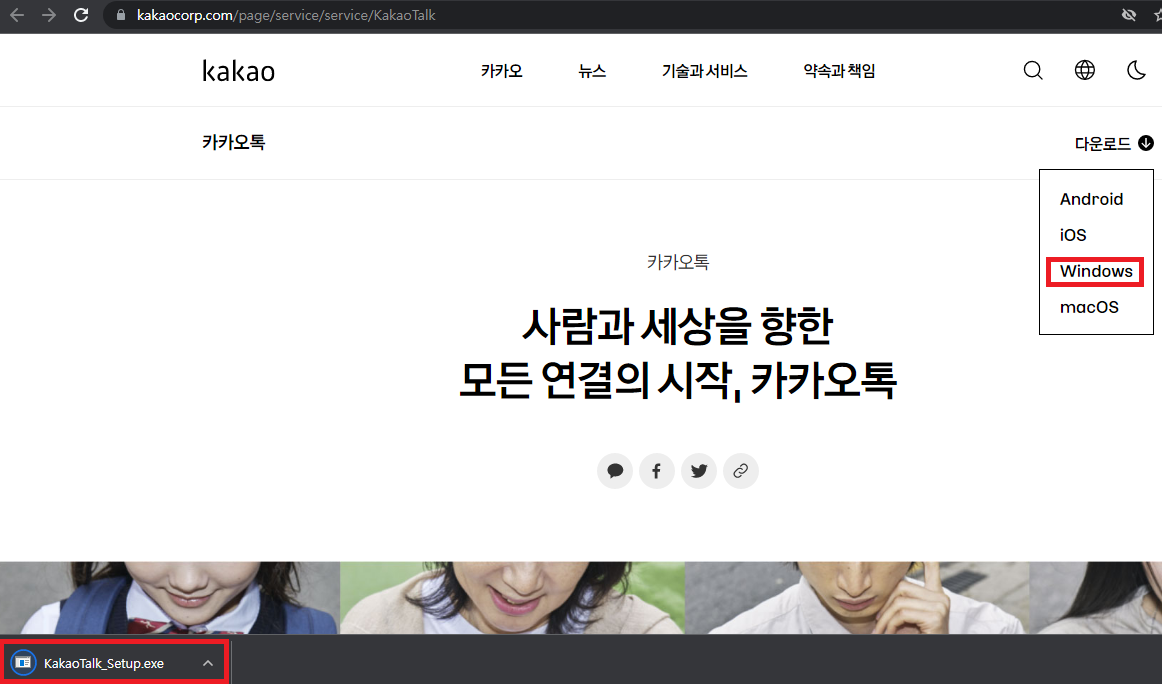
카톡 웹사이트에서 카카오 톡 pc 다운로드하기
∨ 카카오 톡 다운이 완료되면, 파일을 클릭합니다.
∨ 그럼 아래와 사진처럼 새 창이 뜹니다.
∨ 아래 사진에 빨갛게 표시된 “예”를 누르면 설치가 진행됩니다.
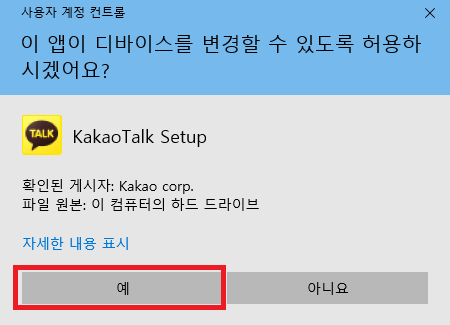
pc카톡 다운로드 및 설치하기
이렇게 카카오 톡 pc 다운로드는 완성이 되었는데요. 로그인하여 사용하기 전에 먼저 스마트폰에 있는 대화 목록과 자료를 복구해야 합니다.
파트 2: pc카톡 다운로드하고 스마트폰의 모든 대화 복구하기
pc카톡 다운로드하고 기존 스마트폰에 로그인하면 자동으로 모든 대화가 복구되는 것은 아닙니다. 먼저 스마트폰에서 대화 내용 백업을 해 줘야 하는데요.
방법은 다음과 같습니다.
∨ 스마트폰에 있는 카톡에서 전체 설정으로 갑니다.
∨ 아래 1번 사진처럼 화면이 뜨는데, 사진에 표시된 것과 같이 채팅을 선택하고 눌러 줍니다.
∨ 아래 2번 사진처럼 대화 백업을 누릅니다.
∨ 아래 3번 사진처럼 새로운 화면이 뜨면, 대화 백업하기를 눌러서 백업을 진행합니다.
∨ 대화 백업하기를 누르면 화면이 아래 4번 사진처럼 바뀝니다.
∨ 백업용 비밀번호를 설정합니다.
∨ 지시에 따라 비밀번호를 입력하고 우측 상단의 다음 버튼을 누릅니다.
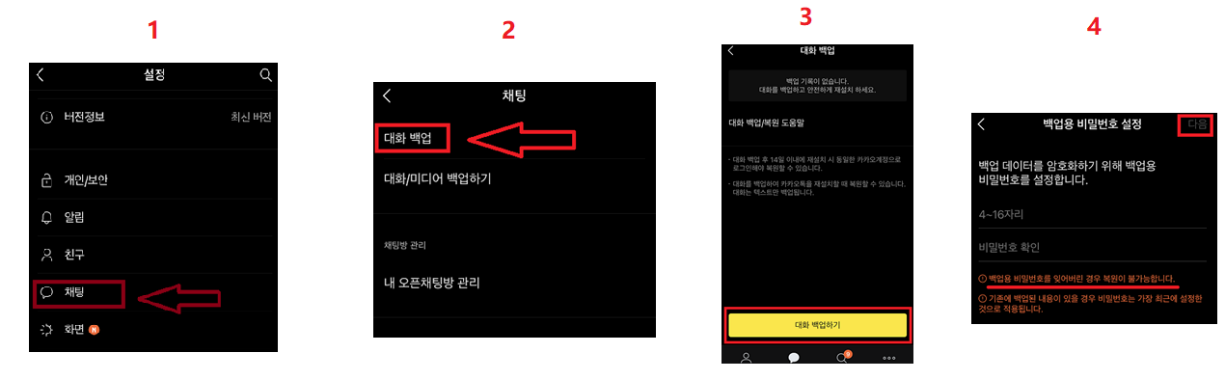
폰에 있는 카톡 대화 내용 백업하기
이렇게 백업 된 카톡의 대화 내용은 카카오 서버에 14일 동안 보관됩니다.
따라서 14일 이내에 다른 기기에서 로그인하면 백업한 카카오톡 대화 내용을 그대로 복구할 수 있습니다. 그럼 이제 pc카톡 다운로드가 완성된 내 개인 pc에서 백업 된 대화 내용을 불러오는 방법을 소개해 드리겠습니다.∨ 설치된 pc 카톡을 실행합니다.
∨ 스마트폰에 설치된 카톡과 같은 아이디로 로그인합니다.
∨ 로그인이 완료되면, 아래 왼쪽 사진처럼 화면이 나옵니다.
∨ 아래 왼쪽 사진에서 빨갛게 표시된 대화 복원을 누릅니다.
∨ 그럼 아래 오른쪽 사진처럼 화면이 바뀌고 복원 비밀번호를 누릅니다.
∨ pc 카톡으로 스마트폰의 모든 카톡 대화내용 복구가 완성되었습니다.
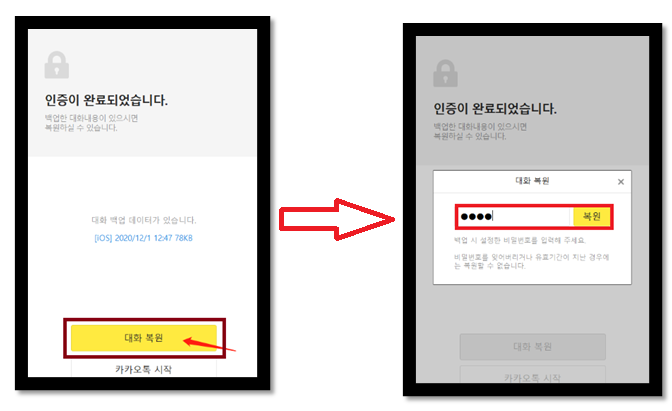
pc카톡 다운로드 후 pc에서 대화 복구 완성
두 개의 엄지손가락 보다는 열 손가락으로 타자를 치는 게 빠르고, 다른 편리한 기능이 많아서 많은 사람이 pc카톡 다운로드해서 사용하고 있습니다.
파트 3: pc카톡 다운로드의 편리한 꿀팁
그럼 pc카톡 다운로드 설치 후에 사용 시 유의 사항과 편리한 기능을 몇 가지 소개해 드리도록 하겠습니다.
pc카톡 다운로드 이후에 많은 사용자가 혼란스럽게 생각하는 기능이 바로 줄 바꿈인데요.
일반 pc 메신저에서는 enter를 치면 줄 바꿈이 되는데, pc 카톡은 shift+enter 줄 바꿈이고, 그냥 enter만 치면 작성한 메시지가 바로 상대에게 전송되어 버립니다.
∨ pc 카톡 메시지 작성 시 줄 바꿈은 반드시 shift+enter를 쳐서 합니다.
다음으로 소개할 꿀팁은 PPT자료와 화면 캡처를 편리하게 전송하는 기능입니다.
∨ PC로 작성한 PPT 자료나 웹서핑에서 본 어떤 이미지 자료를 캡처합니다.
∨ 메시지 작성 창에서 “ctrl+v”를 누릅니다.
∨ 아래 사진처럼 클립보드 이미지를 바로 전송할 수 있습니다.
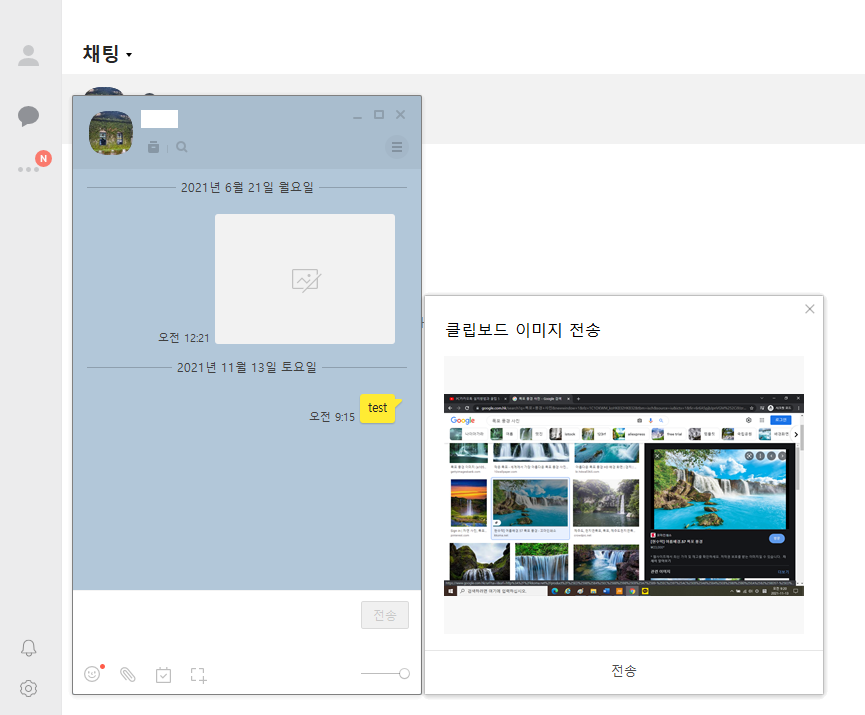
PC 카톡으로 PPT 자료 바로 전송하기
다음으로는 PC에서 작업 중에 계속 카톡으로 소통하는 경우에 유용한 기능으로 카톡 창을 항상 위로 위치하게 할 수 있습니다.
∨ 아래 왼쪽 사진처럼 대화 창 우측 상단의 세 줄을 누릅니다.
∨ 아래 오른쪽 사진처럼 “항상 위”를 누릅니다.
∨ 이제 카톡 창이 항상 위에 있게 됩니다.
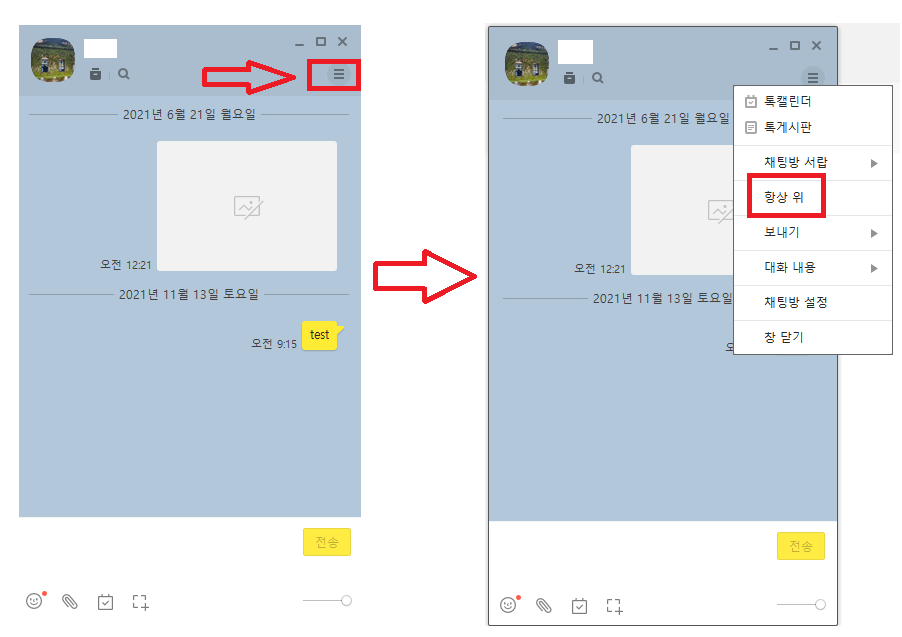
PC 카톡 대화창 항상 위에 두기
이런 몇 가지 편리한 기능만으로도 PC용 카톡의 활용도와 만족도가 매우 높아집니다.
파트 4: pc카톡 다운로드와 Dr.fone으로 카톡 사진 복구하기
카톡에 있는 대화 내용 백업 기능으로 기기 변경 시에 카톡의 대화 내용을 간단히 복구할 수 있습니다. 하지만 pc카톡 다운로드 후에 카톡으로 주고받은 사진과 파일들을 복구하기 위해서는 유료로 “톡서랍 플러스” 기능을 사용하거나 다른 방법으로 사진과 파일을 보관해 둬야 합니다.
하지만 실수나 사고로 카톡으로 주고받은 사진과 첨부 파일이 사라져도 방법이 아예 없는 것은 아닙니다. Dr.fone의 강력한 복구 기능으로 카톡으로 주고받은 파일을 복구해 볼 수 있습니다.
방법은 다음과 같습니다.
∨ PC에 설치된 Dr.Fone을 실행합니다.
∨ 아래 사진처럼 데이터 복구를 누릅니다.
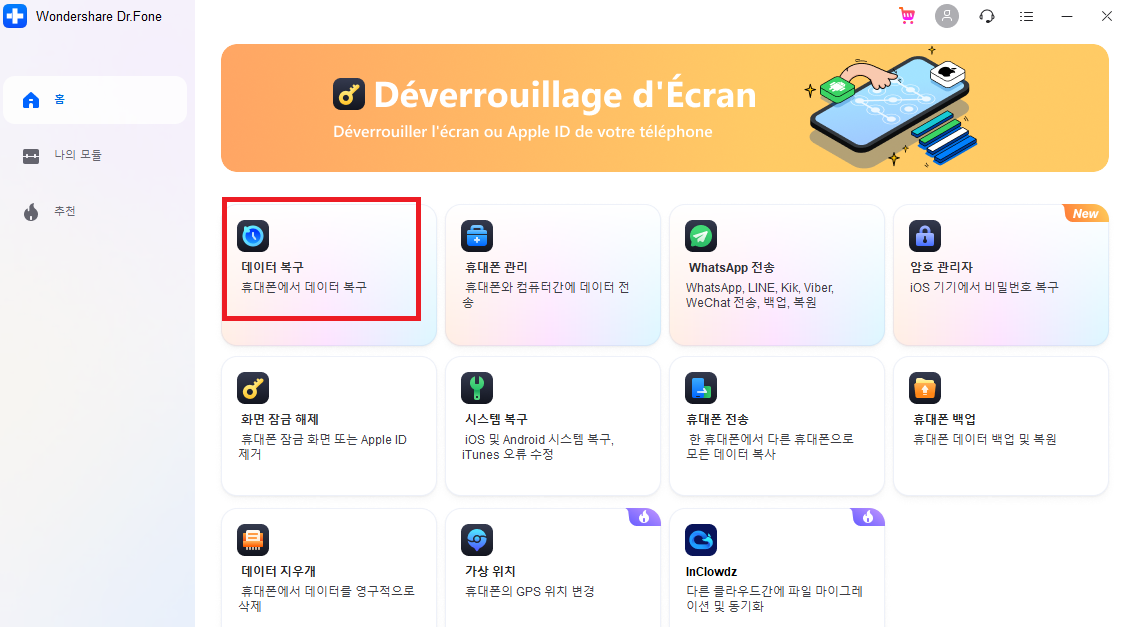
Dr.fone으로 카톡 복구하기
∨ 카톡 복구를 위해서 좌측 상단의 IOS 장치에서 복구를 선택합니다.
∨ 다음으로 우측 하단의 스캔을 누릅니다.
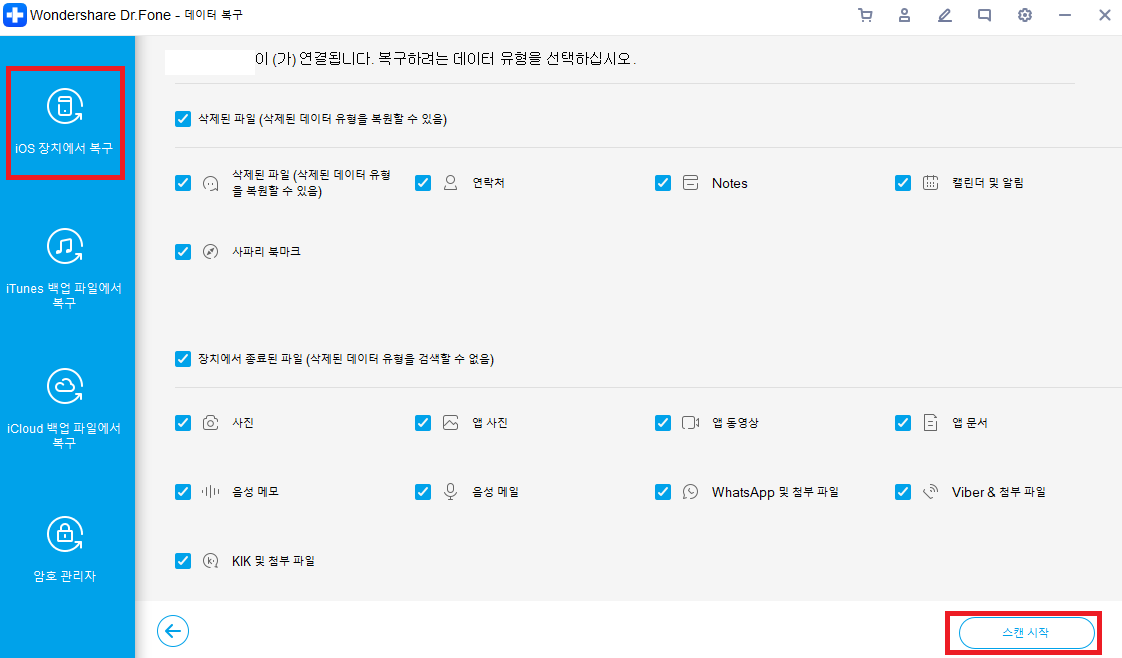
백업 없이 Dr.fone으로 카톡 복구하기
∨ 스캔이 완료되면 아래 사진처럼 복구할 수 있는 파일과 사진들이 표시됩니다.
∨ 앱 사진과, 앱 비디오에서 복구할 카톡 사진이나 영상을 찾습니다.
∨ 파일이 여전히 존재한다면 스마트폰이나 PC로 복구할 수 있습니다.
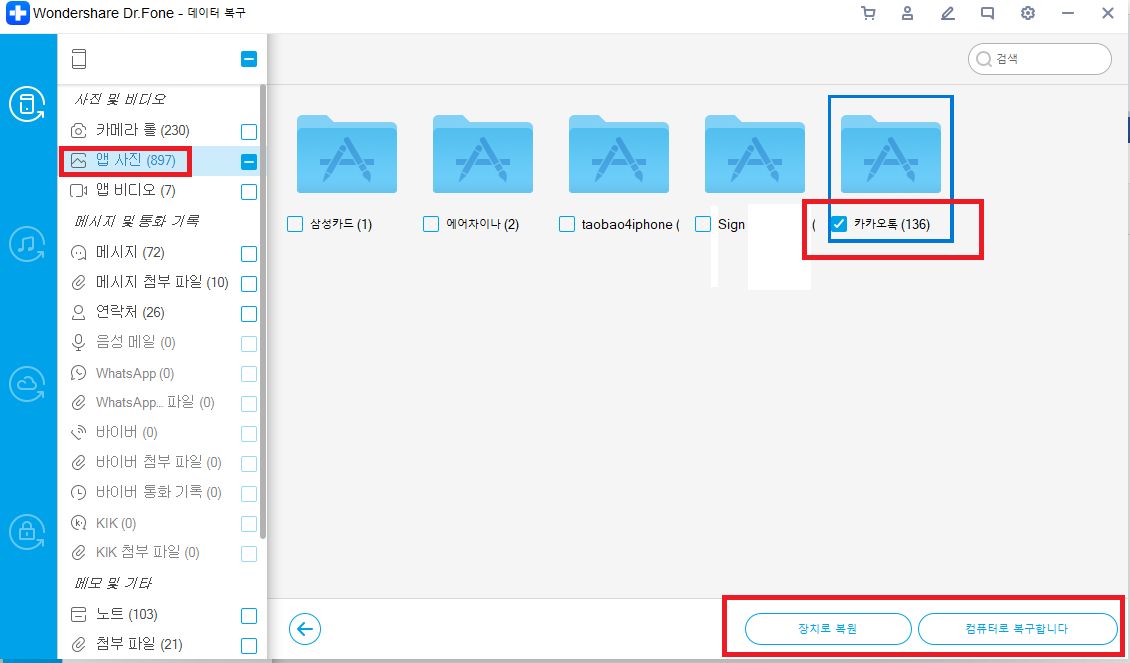
아직 폰에 남아 있는 카톡 데이터 복구
이렇게 Dr.fone이 강력한 복구 기능으로 카톡으로 주고받은 파일들을 복구했습니다.

Dr.Fone - 데이터 복구 (iOS)
세계 최초의 iPhone 및 iPad 데이터 복구 소프트웨어
- 세계 최초의 iPhone 및 iPad 데이터 복구 소프트웨어
- iOS 장치를 스캔하여 사진, 비디오, 연락처, 메시지, 메모 등을 복구하십시오.
- iCloud / iTunes 백업 파일의 모든 콘텐츠를 추출하고 미리 봅니다.
- iCloud / iTunes 백업에서 원하는 항목을 선택적으로 기기 또는 컴퓨터로 복원합니다.
- Compatible with the latest iPhone models.
맺음말
오늘은 pc카톡 다운로드 방법과 pc카톡 다운로드 이후에 폰에 있는 대화 내용 전체를 PC 카톡으로 옮기는 방법까지 자세히 소개해 드렸습니다. 그리고 백업 없이도 Dr.Fone으로 카톡 사진을 복구하는 방법도 자세히 설명해 드렸습니다.













Song
staff Editor